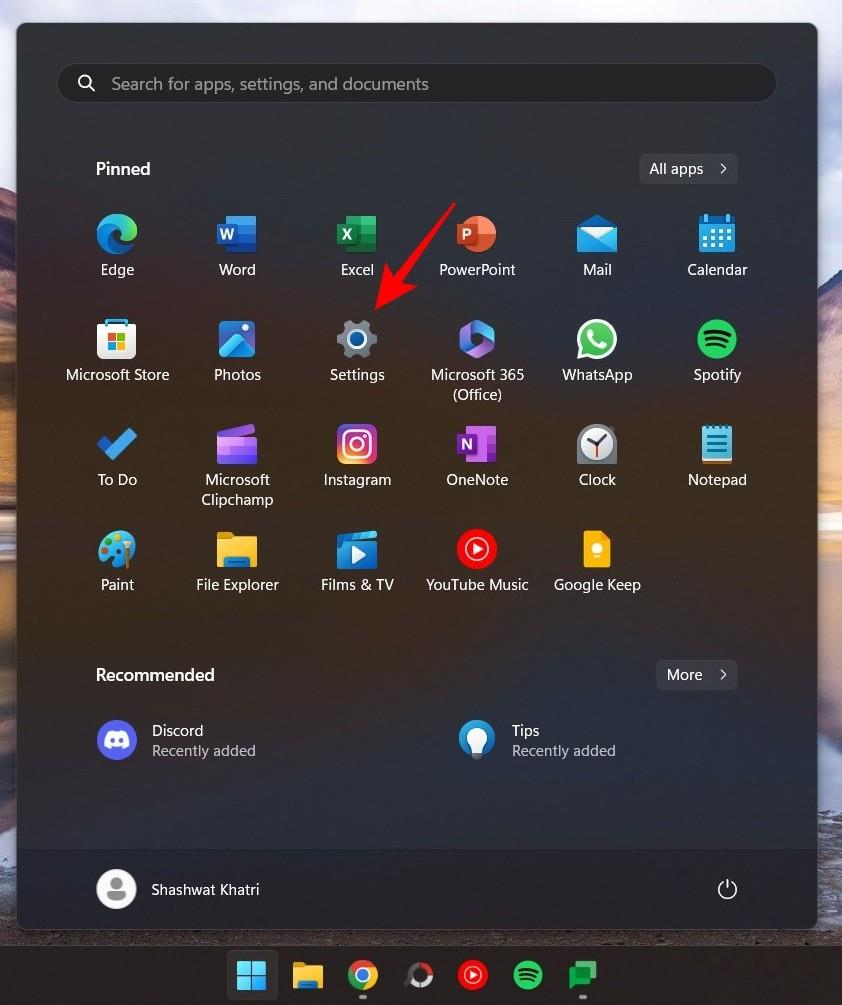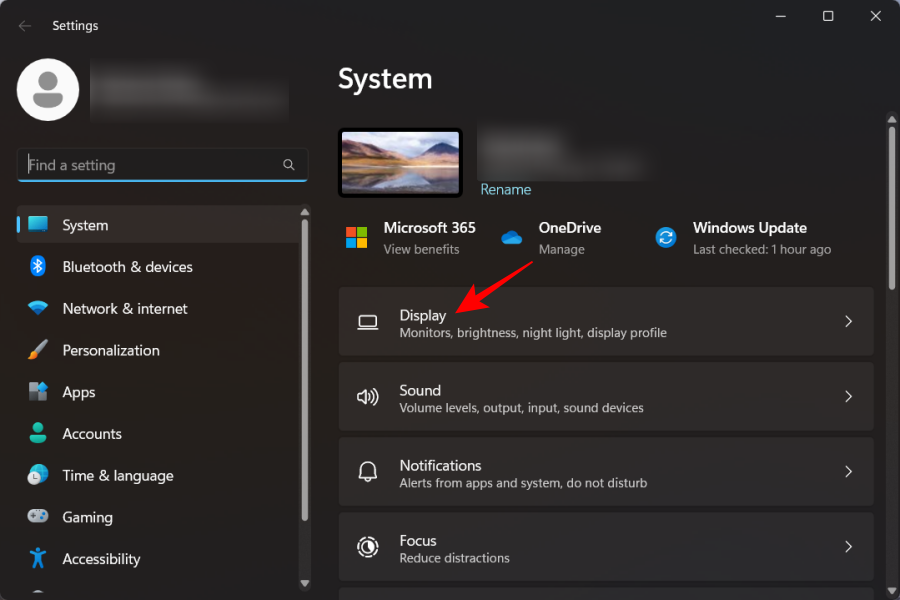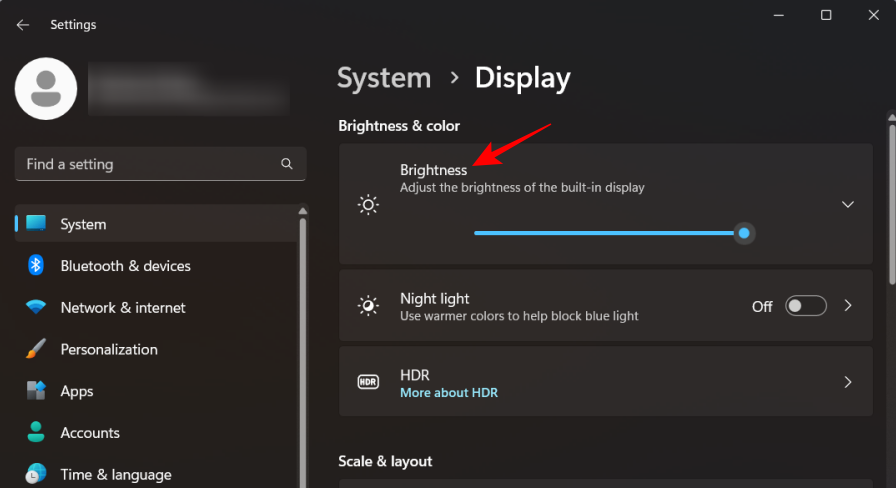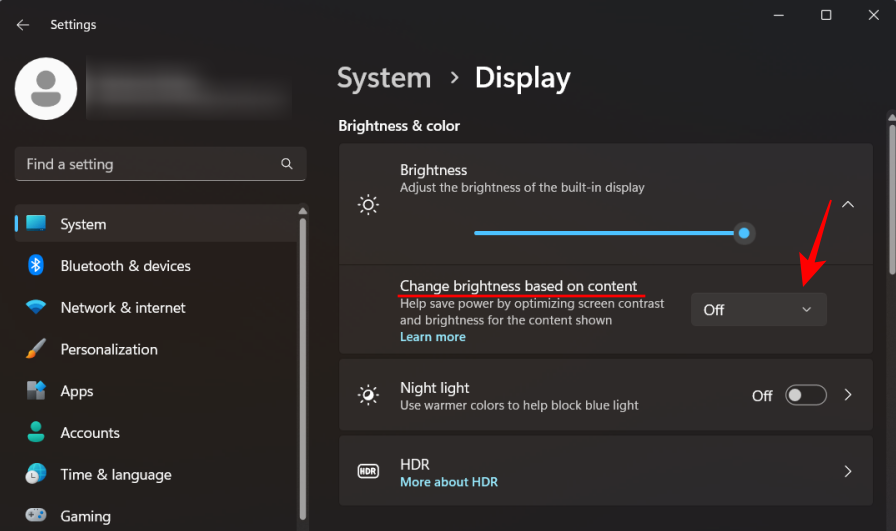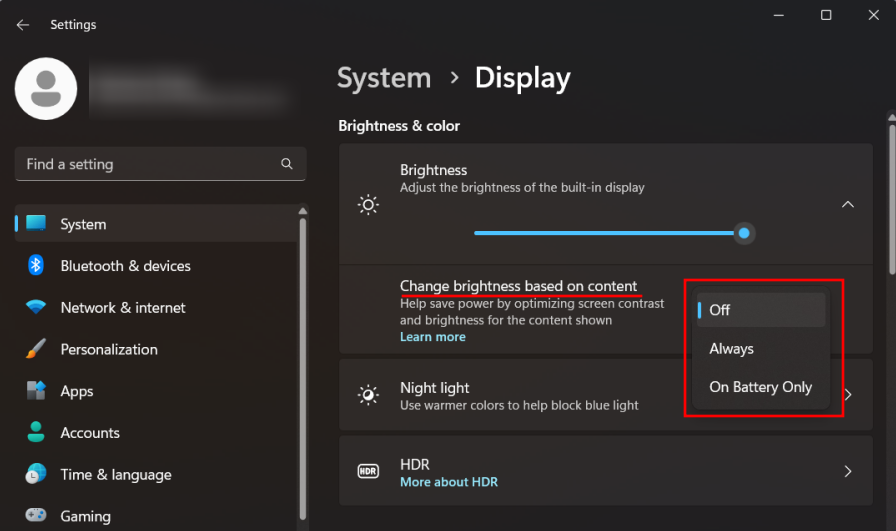Mit kell tudni
- A Content Adaptive Brightness Control (CABC) egy új funkció, amely lehetővé teszi a Windows számára, hogy automatikusan módosítsa a fényerőt és a kontrasztot a képernyő tartalma alapján.
- A CABC csökkenti az energiafogyasztást, javítja az akkumulátor teljesítményét és csökkenti a szem megerőltetését.
- Ez különbözik az adaptív fényerőtől, amely a környezeti megvilágítás alapján változtatja a fényerőt.
- A CABC engedélyezhető vagy letiltható a Beállítások > Rendszer > Kijelző > Fényerő > Fényerő módosítása tartalom alapján menüpontban .
A Windows Insider buildek részeként tesztelt és most már globálisan mindenki számára elérhető új funkciók között szerepel a Tartalom adaptív fényerőszabályozása. Bár lehet, hogy nem talált rajongót a Windows-felhasználók körében, továbbra is úgy gondoljuk, hogy az egyik jobb energiatakarékos funkció, amelyet most engedélyeznie kell.
Itt van minden, amit tudnia kell a Tartalom adaptív fényerőszabályozásáról – mi az, hogyan engedélyezheti vagy tilthatja le, és miben különbözik a szokásos adaptív fényerőtől.
Kapcsolódó: A Windows 11 testreszabása 20 módon: Útmutató lépésről lépésre
Mi az a Content Adaptive Brightness Control (CABC)?
A Content Adaptive Brightness Control vagy a CABC egy új funkció, amely lehetővé teszi a Windows számára, hogy a képernyő tartalma alapján állítsa be a képernyő fényerejét és kontrasztját. A kulcsmondat itt a „tartalom alapján”.
Így például, ha a Microsoft Word-en dolgozik sötét témával, majd átvált egy fehér hátterű weboldal olvasására, nem úgy, mint ez, akkor a CABC lecsökkenti a fényerőt és a kontrasztot, hogy elkerülje a szem megerőltetését. az akkumulátor élettartamát is megtakaríthatja. Ez akkor is működik, ha olyan videókat néz, amelyekben sötétebb éjszakai jelenetek, majd világosabb nappali jelenetek vannak, és csökkenti a megrázó átmeneteket a fényerő és a kontraszt szintjének beállításával.
Kapcsolódó: 8 módszer a Windows 11 javítására a Command Prompt (CMD) használatával
Miben különbözik a CABC az adaptív fényerőtől?
A CABC abban különbözik az adaptív fényerőtől, hogy beállításai a képernyők tartalmán alapulnak. Az adaptív fényerő viszont a környezeti megvilágítástól függ. Tehát függetlenül attól, hogy a monitor rendelkezik-e fényérzékelővel vagy sem, a tartalomhoz alkalmazkodó fényerőszabályozás továbbra is működik.
Ráadásul a CABC akkor is működhet, ha laptopja csatlakozik az áramforráshoz. De természetesen át kell kapcsolnia erre a beállításra. Ez elvezet minket a…
A Tartalom adaptív fényerőszabályozásának engedélyezése vagy letiltása a Windows 11 rendszerben
A Tartalom adaptív fényerőszabályozásának engedélyezéséhez nyissa meg a Beállítások alkalmazást a Start menüből, vagy nyomja meg a Win+Iparancsikont.
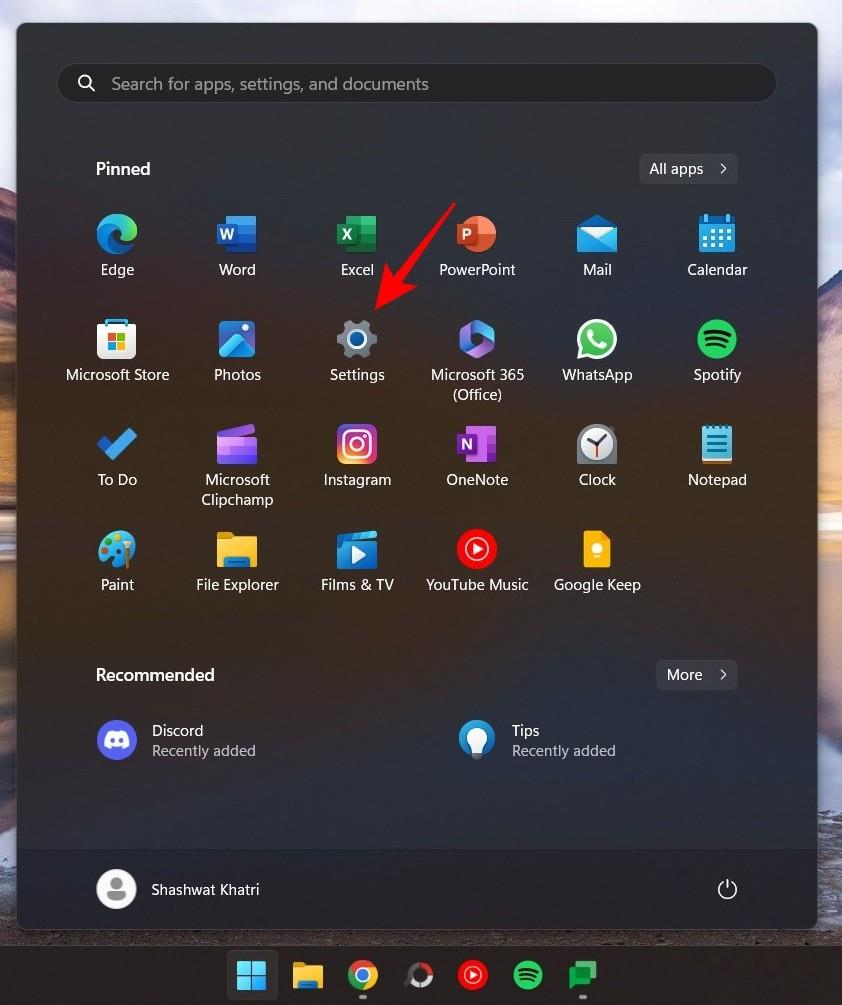
Ha a bal oldali ablaktáblában ki van választva a „Rendszer”, kattintson a jobb oldali Megjelenítés elemre.
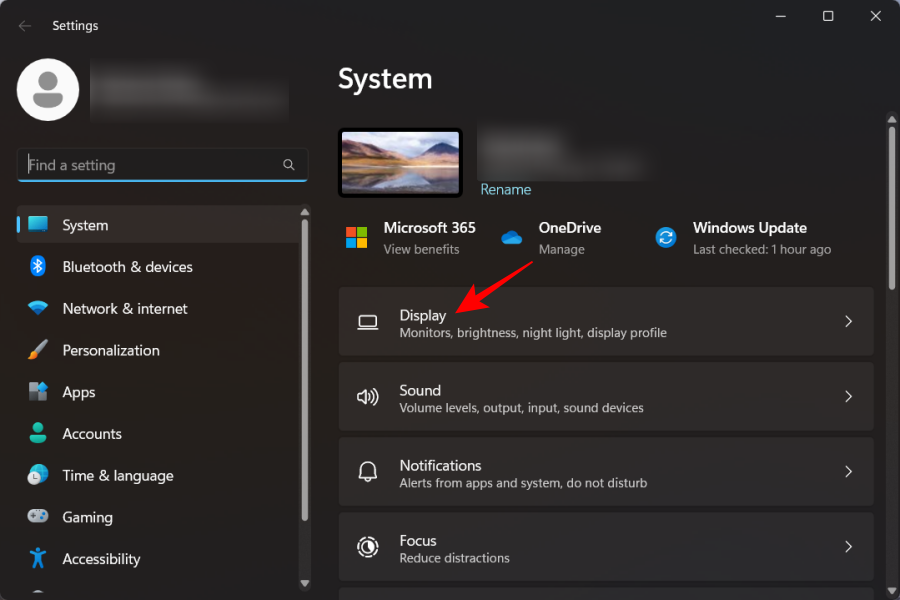
Ezután kattintson a Fényerő elemre a kibontásához.
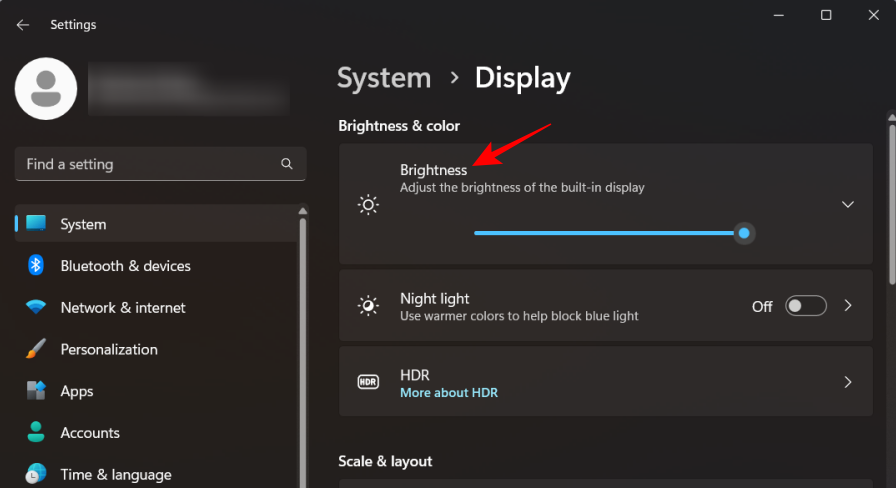
Itt megjelenik a fényerő módosítása tartalom alapján lehetőség . Kattintson a mellette lévő legördülő menüre.
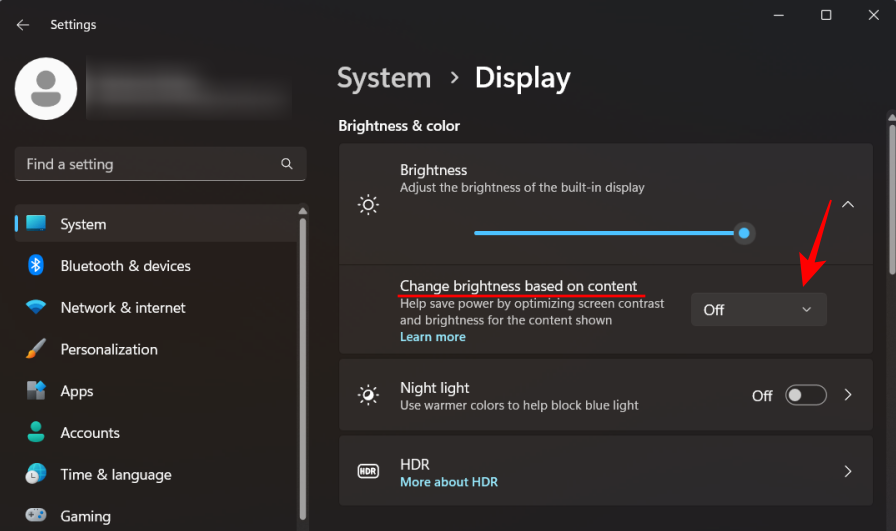
És válassza ki, hogy a CABC-t ki szeretné-e kapcsolni , mindig be kell-e kapcsolni , vagy csak akkumulátorról van-e bekapcsolva .
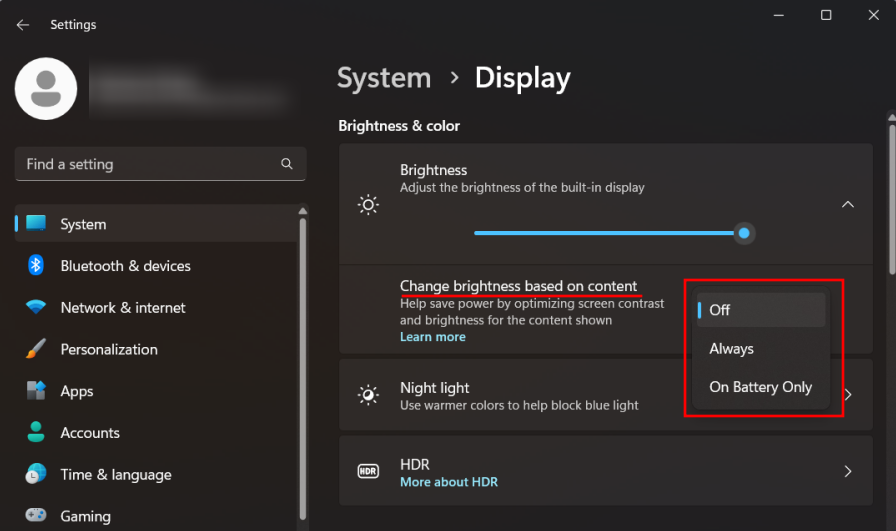
A legtöbb felhasználó nem veszi észre túl sok változást, aminek így is kellene lennie, és ennek ellenére jobb akkumulátorteljesítményt és alacsonyabb energiafogyasztást kap. Ha azonban fotó- és videóalkalmazásokkal dolgozik, és a színek pontossága fontos, akkor érdemes lehet teljesen letiltani.
GYIK
Vessünk egy pillantást néhány gyakran feltett kérdésre a tartalom adaptív fényerőszabályozásával kapcsolatban.
Hogyan kapcsolhatom ki a tartalom adaptív fényerejét a Windows 11 rendszerben?
A tartalom adaptív fényerejének kikapcsolásához nyissa meg a Beállítások alkalmazást, majd lépjen a Rendszer > Kijelző > Fényerő menüpontra. Ezután válassza a „Ki” lehetőséget a „Fényerő módosítása tartalom alapján” melletti legördülő menüből.
Miért világít automatikusan a képernyőm a Windows 11 rendszerben?
Ha úgy találja, hogy a képernyő automatikusan megvilágosodik, az valószínűleg az adaptív fényerő egyik vagy másik formájának köszönhető. Ellenőrizze, hogy be van-e kapcsolva a tartalomhoz alkalmazkodó fényerőszabályzó vagy az adaptív fényerő. Előbbi a tartalom, míg utóbbi a környezeti megvilágítás alapján módosítja a fényerőt.
A Content Adaptive Brightness Control automatikus fényerő-beállítása energiatakarékos funkció, amely csökkenti a szem megerőltetését is, különösen, ha hosszú ideig kell dolgoznia. Ha ezek az automatikus beállítások elvonják a figyelmet, vagy jobb színpontosságot szeretne elérni, bármikor kikapcsolhatja. Ha azonban jobb akkumulátorteljesítményt szeretne, a legjobb, ha hagyja, hogy a Windows határozza meg az ideális fényerő- és kontrasztszintet a képernyőn látottak alapján.
Reméljük, hogy ez az útmutató segített megérteni, mi az a CABC, és hogyan lehet engedélyezni vagy letiltani. A következő alkalomig!
ÖSSZEFÜGGŐ